Este documento não se destina à distribuição para usuários finais do Load Volume Scanner (LVS).
Introdução
Este documento descreve as opções de configuração do software LVS no nível de instalação/serviço para reconhecimento de placas de veículos (LPR) com câmeras Survision Micropak.
Este documento não cobre:
- Montagem ou adaptação de hardware LPR
- comissionamento da câmera no local (configurações de zoom e foco)
- Operação geral do LVS com LPR
- Sistemas LPR que usam câmeras que não sejam da série Survision Micropak.
A Survision Micropak é uma câmera LPR multifuncional com boa compatibilidade internacional, que não requer software LPR externo e pode ser configurada em campo para qualquer país/região compatível.
O LPR é totalmente integrado ao LVS como um kit de modernização, incluindo o suporte de montagem padrão para uma ou duas câmeras no poste de montagem do LVS. As opções de configuração de software para montagem de câmera padrão e não padrão estão detalhadas neste documento.
Os sistemas LVS devem estar executando a versão de software 3.0-605 ou superior para oferecer suporte total ao LPR.
Consulte o documento de fabricação Guia de fabricação do Survision LPR Add-On para montagem do hardware LPR, adaptação e programação da câmera padrão.
Consulte o documento de nível de usuário do LVS Guia do usuário do Loadscan LVS – LPR Add-On para comissionamento da câmera (zoom e foco) e operação geral do LVS com LPR.
Consulte a versão v1 (Tattile) deste documento para sistemas LVS LPR com câmeras Tattile Vega ou o servidor de vídeo Trassir.
Montagem da câmera
O local padrão para as câmeras LPR é no poste de montagem do LVS, conforme a figura abaixo.
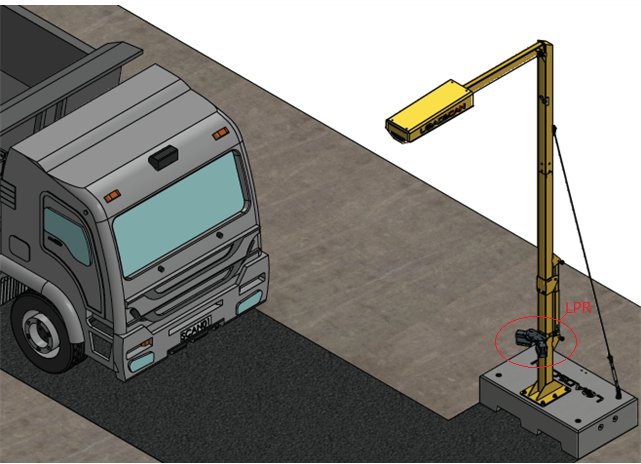
O suporte/capa de montagem da câmera pode ser removido do poste com a(s) câmera(s) acoplada(s) para transporte ou armazenamento seguro.
Se necessário, as câmeras podem ser montadas de forma personalizada em locais alternativos ao longo da lateral da área de escaneamento para atender a aplicações específicas em que a montagem da câmera no poste de suporte do LVS não funciona bem devido a limitações físicas do local, como, por exemplo, onde:
- uma curva na trilha de escaneamento significa que o caminhão não está bem alinhado com o scanner com antecedência suficiente para uma detecção confiável da placa dianteira
- Os caminhões devem parar imediatamente após passar pelo scanner, muito perto para a detecção da placa traseira (por exemplo, antes de um cruzamento ou portão)
- as câmeras montadas em postes são obstruídas por obstáculos inevitáveis, como uma barreira/parede permanente na lateral da pista de varredura
- as placas de licença não são montadas em locais padrão nos veículos-alvo.
A montagem personalizada deve ser considerada somente quando a montagem padrão em poste se mostrar inadequada.
São necessários hardware de montagem e cabos de extensão personalizados para a montagem de câmeras fora do padrão.
Exemplos de montagem de câmera personalizada
Câmera montada após o scanner para detecção da placa frontal durante o escaneamento:
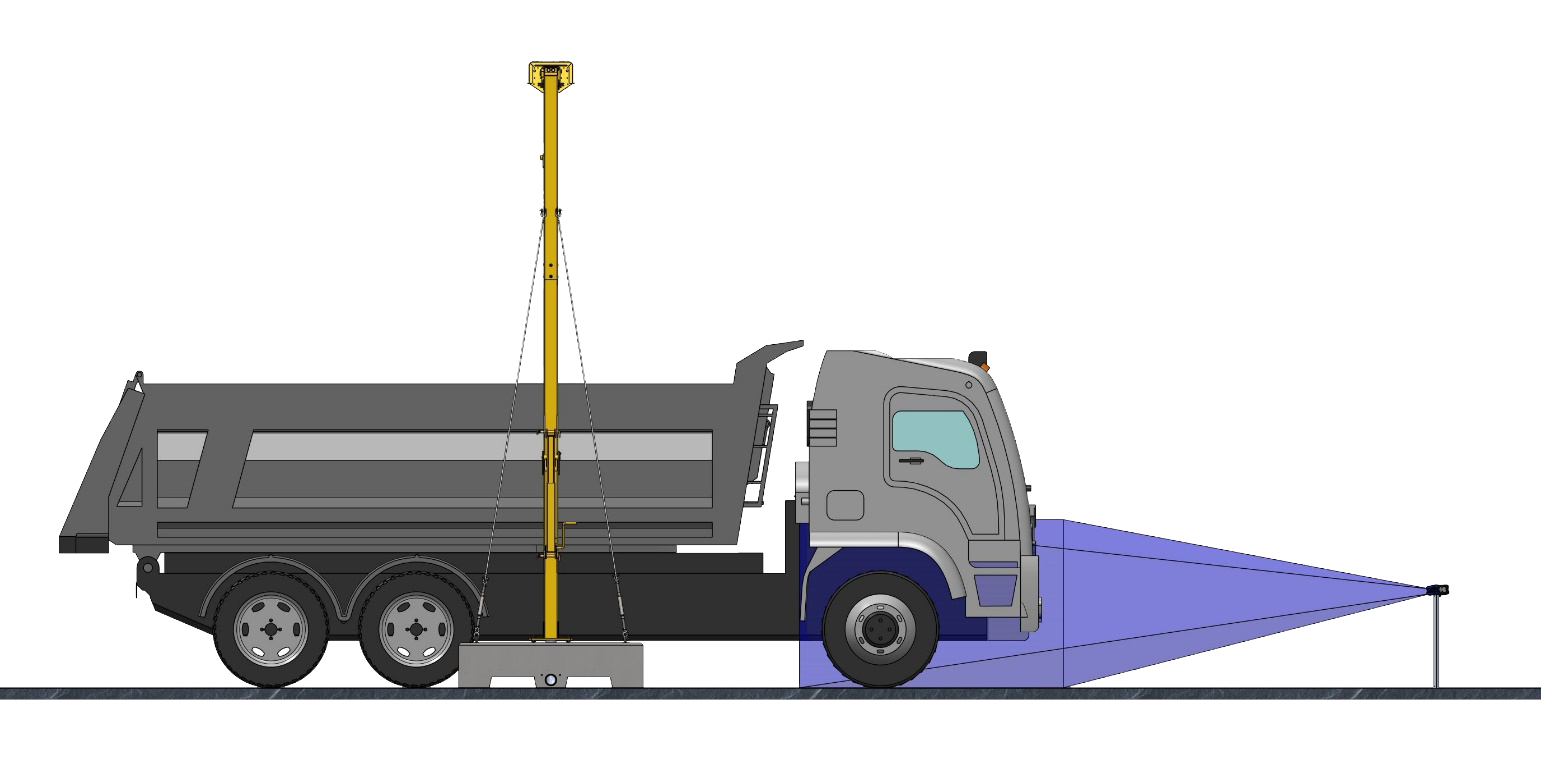
Câmera montada antes do scanner para detecção da placa traseira durante o escaneamento:
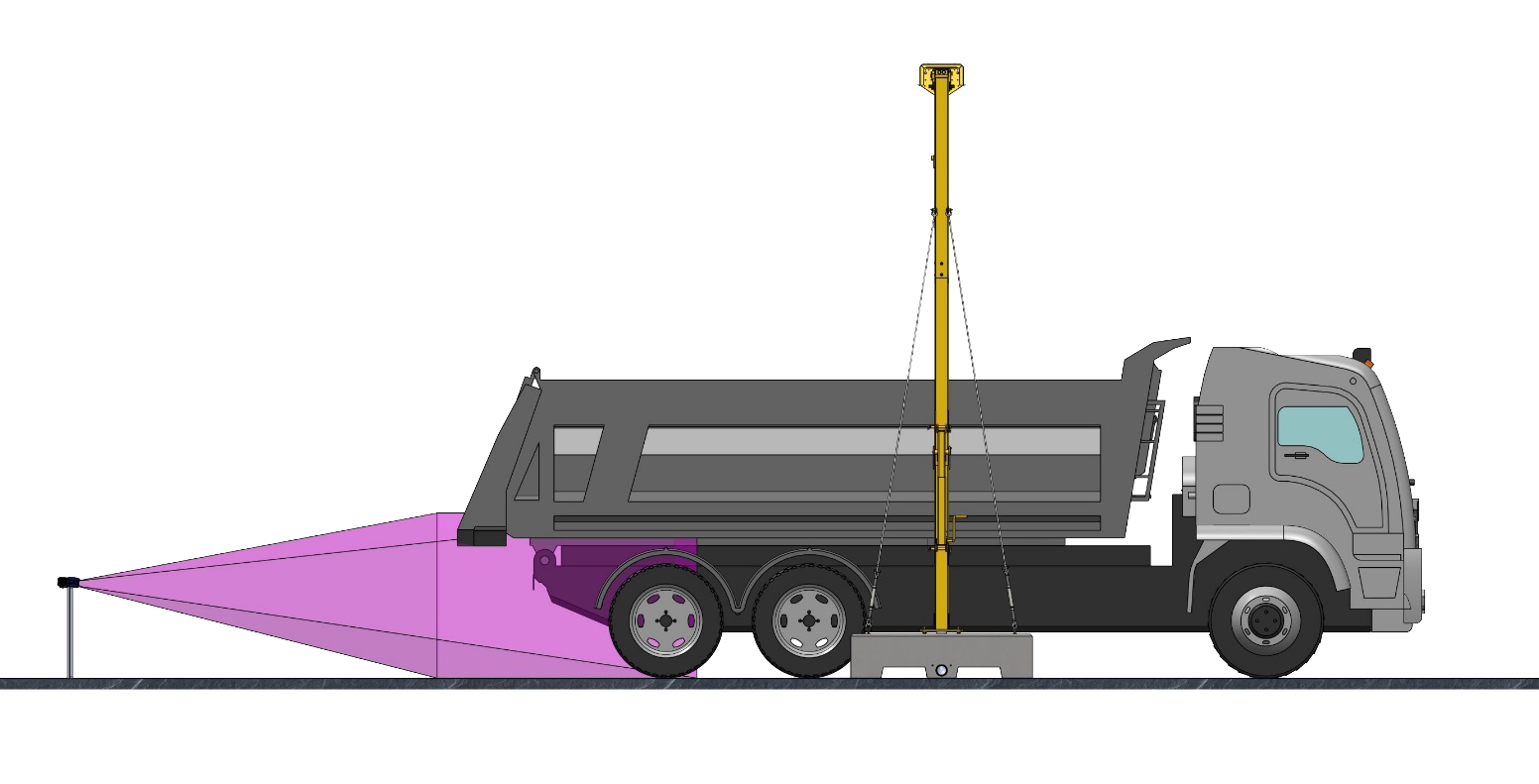
Configuração da câmera
As câmeras LPR são normalmente configuradas pela fabricação do Loadscan antes do envio. Um número limitado de configurações da câmera pode ser modificado na interface de usuário do LVS depois que a configuração padrão tiver sido carregada, conforme descrito em Configurações de LPR.
Se uma câmera precisar ser substituída no local por uma nova câmera que ainda não tenha sido configurada pela Loadscan Manufacturing, siga o procedimento alternativo de programação de câmera detalhado em Configuração de uma nova câmera no campo.
As configurações de região, zoom e foco da câmera devem ser configuradas como parte do procedimento de comissionamento no local. Esse procedimento está documentado na seção Comissionamento do documento de nível de usuário do LVS Guia do usuário do Loadscan LVS – LPR Add-On.
| O procedimento de comissionamento deve ser realizado para cada câmera após a instalação inicial e antes do primeiro uso. Isso é necessário para definir os níveis adequados de foco e zoom da câmera e o formato de placa esperado.
O procedimento de comissionamento pode precisar ser repetido quando você tiver que fazer isso:
|
Configuração do LVS
A configuração do LVS para LPR requer acesso ao LVS de nível de manutenção ou superior. Consulte o documento de nível de serviço do LVS Loadscan LVS – Guia de manutenção de software para obter instruções gerais sobre como editar as configurações do sistema.
Ativar/desativar LPR
Para ativar ou desativar o LPR:
- Abra a tela de configurações do sistema (tela System Maintenance > Edit Configuration Settings > System).
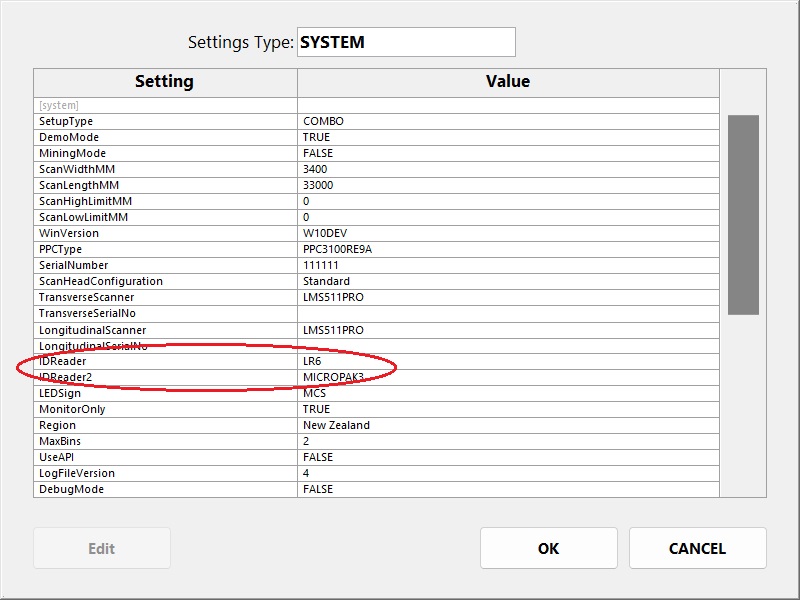
- Defina IDReader2 como “MICROPAK3/5“ para ativar o LPR ou “NONE” para desativar o LPR.
Isso é o mesmo para um sistema LPR com uma ou duas câmeras. Duas câmeras são tratadas como um único “leitor de ID”.
- Se o leitor de etiquetas RFID não for usado, defina IDReader como NONE.
Configurações de LPR
As configurações de LPR são acessíveis quando o LPR está ativado.
Abra as configurações do “MICROPAK3” na tela de manutenção do sistema (tela de manutenção do sistema > Edit Configuration Settings > MICROPAK3).
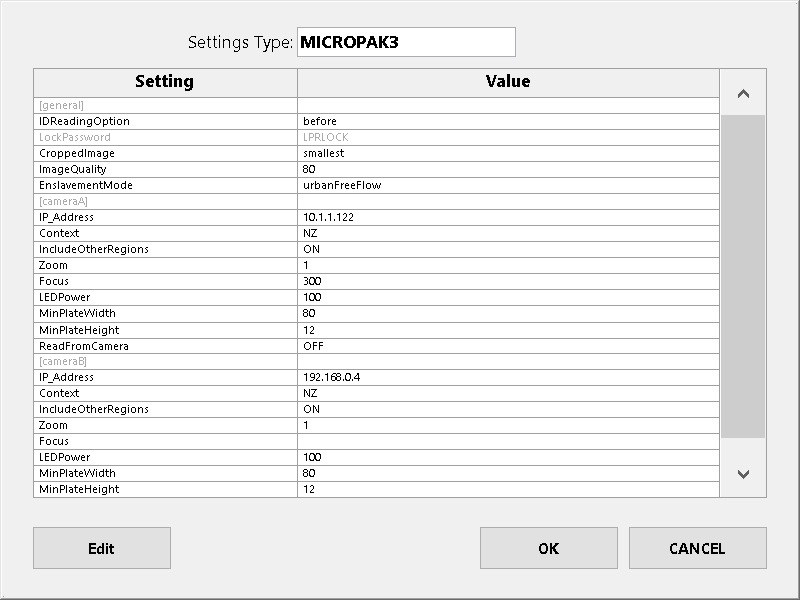
Algumas configurações são gerais, outras são específicas da câmera. As câmeras A e B são definidas por:
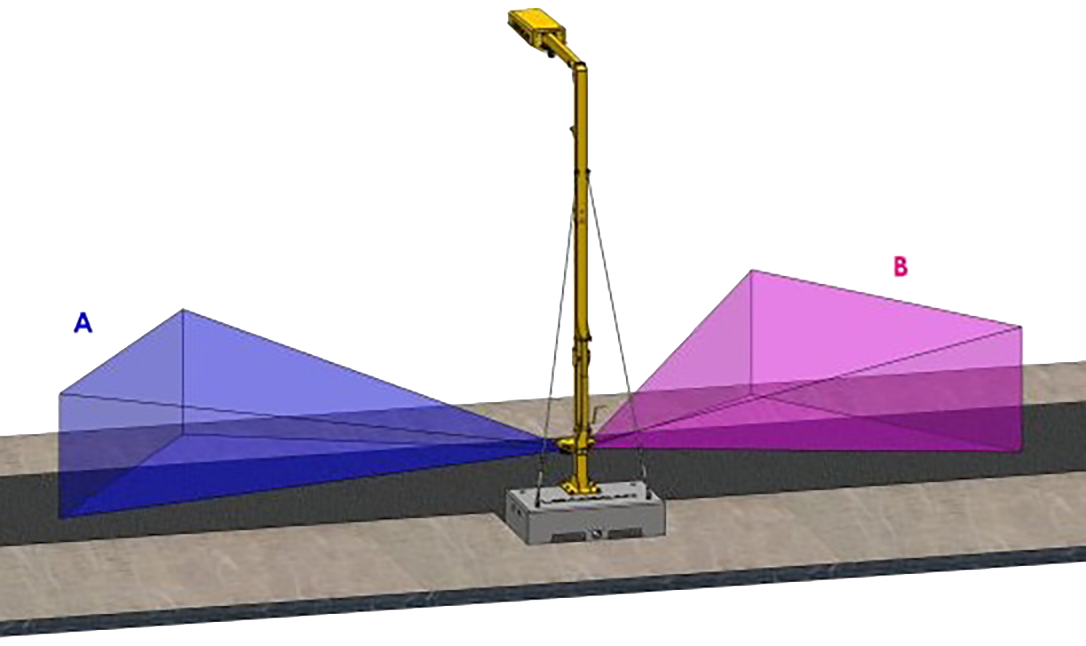
Além de IDReadingOption e IP_Address para cada câmera, as outras configurações não precisam ser alteradas. Elas estão listadas abaixo apenas para referência.
Algumas configurações são modificadas pelo software LVS como parte do procedimento de comissionamento da câmera LPR descrito no documento de suporte ao nível do usuário Guia do usuário do Loadscan LVS – LPR Add-On.
| Configuração | Descrição |
|---|---|
| IDReadingOption | Controla a seleção da câmera e o tempo das detecções de placas de veículos durante uma varredura para se adequar aos tipos de caminhões, às localizações das câmeras e à direção da varredura.
As opções disponíveis são explicadas em Opções de leitura de IDabaixo. Valor padrão: antes |
| LockPassword | Essa senha é aplicada às câmeras para evitar alterações indesejadas na configuração. O valor é somente leitura.
Valor padrão: LPRLOCK |
| Imagem cortada | Define o tamanho das imagens de placas de licença salvas. As opções são:
Valor padrão: menor |
| ImageQuality | Define o nível de qualidade/compressão da imagem (0 a 100).
Valor padrão: 80 |
| Modo de escravização | Controla o comportamento de detecção de placas de licença da câmera. As opções são:
Atualmente, apenas a opção urbanFreeFlow é usada pelo software LVS. Outras podem ser usadas em futuros aplicativos LVS. Valor padrão: urbanFreeFlow |
| IP_Address | O endereço IP da câmera.
Para um sistema de uma câmera, defina-o como 192.168.0.3 para a câmera instalada e em branco para a outra câmera. Para um sistema de duas câmeras, use os padrões. Valor padrão (câmeraA): 192.168.0.3 Valor padrão (câmeraB): 192.168.0.4 |
| Contexto | O país ou estado. Isso controla o formato esperado da placa de licença.
Essa configuração é controlada pela GUI do LVS no nível do usuário. Valor padrão: NZ |
| IncludeOtherRegions (Incluir outras regiões) | Defina como ON para informar placas de outras regiões não abrangidas pela configuração Context.
Defina como OFF para ignorar placas de outras regiões. Essa configuração é controlada pela GUI do LVS no nível do usuário. Valor padrão: ON |
| Zoom | O nível de zoom da câmera.
Essa configuração é controlada pela GUI do LVS no nível do usuário. Valor padrão: 1 |
| Foco | O nível de foco da câmera.
Essa configuração é controlada pela GUI do LVS no nível do usuário. Valor padrão: 300 |
| LEDPower | O nível de potência dos LEDs de iluminação integrados à câmera
(0 – 100). Valor padrão: 100 |
| MinPlateWidth (largura mínima da placa) | A largura mínima da placa em pixels. As placas de licença não serão informadas a menos que tenham pelo menos essa largura na imagem da câmera.
Padrão: 80 |
| MinPlateHeight | A altura mínima da placa em pixels. As placas de licença não serão informadas a menos que tenham pelo menos essa altura na imagem da câmera.
Padrão: 12 |
| ReadFromCamera | OFF: lê a configuração da câmera a partir das configurações do MICROPAK3 no LVS e grava na câmera.
ON: lê a configuração da câmera e grava nas configurações do MICROPAK3 no LVS (reverte para ‘OFF’ após a leitura). Isso pode ser usado para copiar as configurações de uma câmera totalmente pré-configurada para o LVS quando a câmera é instalada no sistema. Valor padrão: OFF |
Opções de leitura de ID
A configuração ‘IDReadingOption’ controla a seleção da câmera e o tempo das detecções de placas de veículos durante uma varredura para se adequar aos tipos de caminhão, locais da câmera e direção da varredura.
| Opção | Descrição |
|---|---|
| antes de | Esse modo permite que as câmeras montadas em postes detectem a placa de licença frontal do veículo. Ele é adequado quando todos os compartimentos podem ser identificados apenas pela placa dianteira.
A câmera voltada para o veículo em sentido contrário é selecionada e a detecção de placas ocorre somente quando o veículo se aproxima do cabeçote de leitura (antes do início da leitura). Modo 2-Scan automático ativado: uma placa não registrada inicia uma medição 2-Scan somente se nenhuma placa registrada for detectada. |
| antes-durante
(opção não padrão) |
Esse modo permite que câmeras montadas de forma personalizada detectem a placa de licença dianteira do veículo. Ele é adequado quando todos os compartimentos podem ser identificados apenas pela placa dianteira.
A câmera voltada para o veículo em sentido contrário é selecionada e a detecção de placas começa quando o veículo se aproxima do cabeçote de escaneamento (antes do início do escaneamento). A detecção de placas é interrompida assim que a parte traseira do veículo sai do cabeçote de leitura (quando a leitura é interrompida). Modo 2-Scan automático ativado: uma placa não registrada inicia uma medição 2-Scan somente se nenhuma placa registrada for detectada. Esse modo permite que a câmera seja montada após o scanner, voltada para trás, em direção ao veículo que se aproxima, de modo que a placa dianteira seja detectada antes ou durante o scanner. |
| após | Esse modo permite que as câmeras montadas em postes detectem a placa de licença traseira do veículo. É adequado para caminhões de caixa única ou semirreboques com placas traseiras claramente visíveis.
A câmera voltada para a mesma direção que o veículo é selecionada e a detecção de placas começa quando a parte traseira do veículo limpa o cabeçote de varredura (quando a varredura para) e continua até que o veículo seja identificado ou ocorra um tempo limite (30 segundos por padrão). Modo Auto 2-Scan ativado: a detecção é interrompida imediatamente quando uma placa não registrada é detectada, e uma medição 2-Scan é iniciada. O painel de mensagens de LED exibe a mensagem “DETECTING VEHICLE ID” (Detectando identificação do veículo) enquanto você aguarda a detecção da placa após uma varredura. |
| durante e após
(opção não padrão) |
Esse modo permite que as câmeras montadas sob medida detectem a placa de licença traseira do veículo. É adequado para caminhões de caixa única ou semirreboques com placas traseiras claramente visíveis.
A câmera voltada para a mesma direção do veículo é selecionada e a detecção de placas começa quando a frente do veículo alcança o cabeçote de escaneamento (quando o escaneamento começa). Se o veículo não for identificado antes que a parte traseira do veículo saia do cabeçote de leitura (quando a leitura parar), a detecção continuará até que o veículo seja identificado ou o tempo limite ocorra (30 segundos por padrão). Modo 2-Scan automático ativado: a detecção após a varredura é interrompida imediatamente quando uma placa não registrada é detectada, e uma medição 2-Scan é iniciada. Esse modo permite que a câmera seja instalada antes do scanner, voltada para o scanner, de modo que a placa traseira do veículo seja detectada durante ou logo após o escaneamento. O painel de mensagens de LED exibe a mensagem “DETECTING VEHICLE ID” (Detectando identificação do veículo) enquanto você aguarda a detecção da placa após uma varredura. |
| antes e depois | Esse modo permite que as câmeras montadas em postes detectem as placas de identificação dianteira e traseira do veículo. Ele é adequado apenas para sistemas de câmera dupla e pode ser usado com veículos de compartimento único ou duplo, em que o primeiro compartimento pode ser identificado pela placa dianteira e o segundo compartimento pode ser identificado pela placa traseira final.
Se todos os compartimentos não tiverem sido identificados antes da varredura, a detecção de placas será retomada após a varredura e continuará até que todos os compartimentos tenham sido identificados ou ocorra um tempo limite (30 segundos por padrão). Modo 2-Scan automático ativado: a detecção após a varredura não é interrompida quando uma placa não registrada é detectada. Se o tempo limite ocorrer, uma placa não registrada iniciará uma medição 2-Scan somente se nenhuma placa registrada tiver sido detectada. O painel de mensagens de LED exibe a mensagem “DETECTING VEHICLE ID” (Detectando identificação de veículo) enquanto você aguarda a detecção de placas após uma varredura. |
| antes-durante-depois
(opção não padrão) |
Esse modo permite que câmeras montadas em postes ou personalizadas detectem as placas dianteiras e traseiras do veículo. Ele é adequado apenas para sistemas de câmera dupla e pode ser usado com veículos de compartimento único ou duplo, em que o primeiro compartimento pode ser identificado pela placa dianteira e o segundo compartimento pode ser identificado pela placa traseira final.
Se todos os compartimentos não tiverem sido identificados quando a varredura for concluída, a detecção de placas continuará até que todos os compartimentos tenham sido identificados ou ocorra o tempo limite (30 segundos por padrão). Modo 2-Scan automático ativado: a detecção após a varredura não é interrompida quando uma placa não registrada é detectada. Se o tempo limite ocorrer, uma placa não registrada iniciará uma medição 2-Scan somente se nenhuma placa registrada tiver sido detectada. O painel de mensagens de LED exibe a mensagem “DETECTING VEHICLE ID” (Detectando identificação de veículo) enquanto você aguarda a detecção de placas após uma varredura. OBSERVAÇÃO: Essa configuração deve ser usada somente quando nenhuma outra opção for adequada. Quando você usa esse modo, os veículos à frente ou atrás podem ser detectados se estiverem muito próximos. |
Suporte ao sistema de leitor de etiquetas de caminhão (TTRS) baseado em LVS
O Loadscan Truck Tag Reader System (TTRS) executa o software LVS no modo SOMENTE RASTREAMENTO. O suporte LPR para esse modo só foi testado usando uma câmera (para equivalência com o sistema existente com um leitor de etiquetas).
Um sistema LVS em execução no modo SOMENTE RASTREAMENTO com uma câmera LPR atualmente informa apenas a ID do veículo e um registro de data e hora. Nenhuma direção é informada. São necessários mais desenvolvimentos/testes para sistemas bidirecionais com duas câmeras e possíveis relatórios de direção.
Configuração de uma nova câmera no campo
Normalmente, as câmeras LPR são pré-configuradas pela fabricação da Loadscan. No entanto, uma nova câmera Survision Micropak3 LPR que não tenha sido pré-configurada (ou seja, configurações padrão) pode ser configurada em campo pelo seguinte método alternativo, se necessário:
- Instale a câmera normalmente, de modo que ela seja conectada ao cabeçote de digitalização por meio de cabos de alimentação e de dados.
- Verifique se o LPR está ativado no LVS, conforme descrito em Ativar/desativar o LPR.
- Abra as configurações do “MICROPAK3” (tela System Maintenance (Manutenção do sistema) > Edit Configuration Settings (Editar configurações) > MICROPAK3).
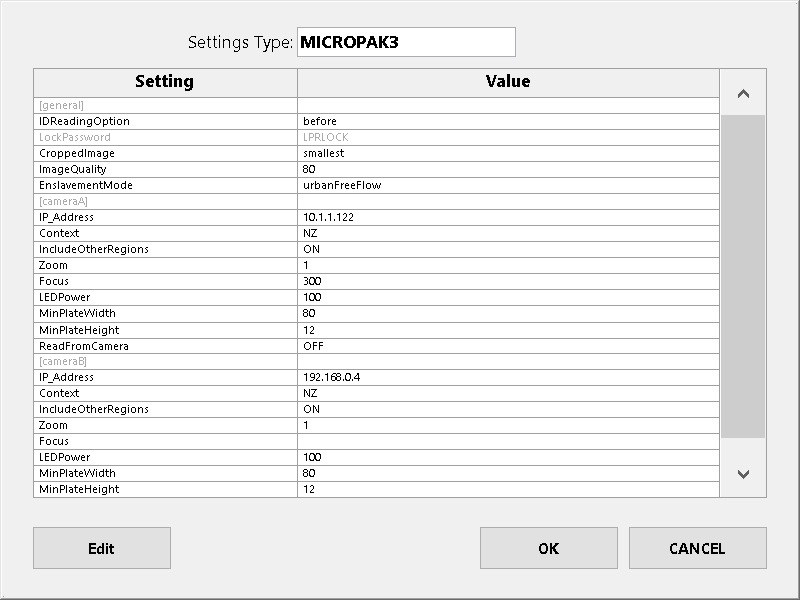
- Determine a direção da câmera alvo com base no seguinte:
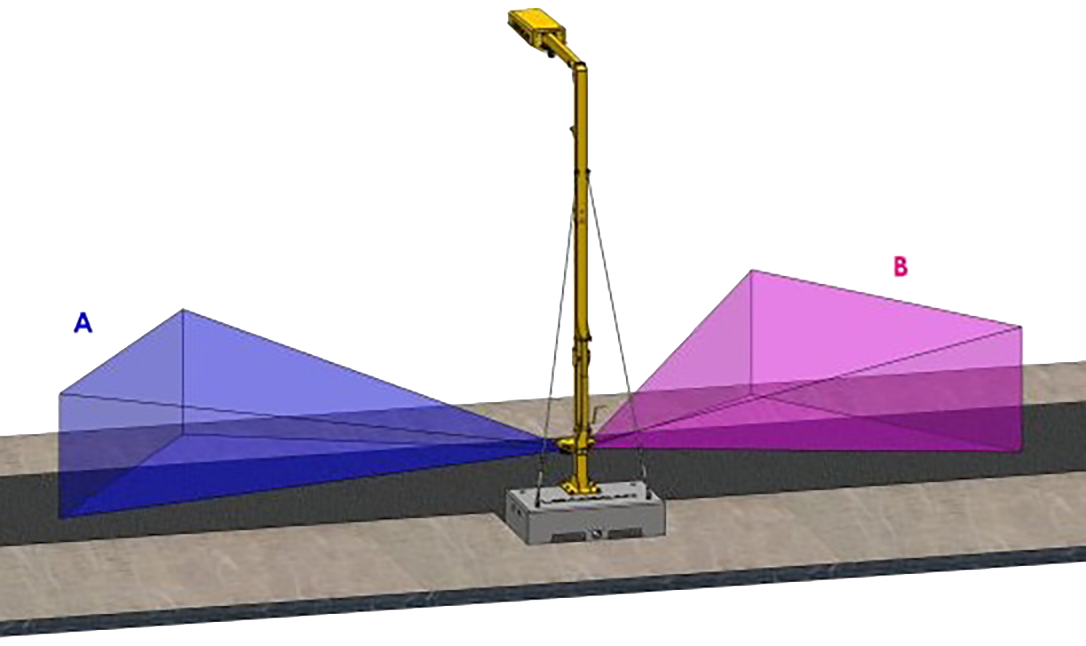
- Defina IP_Address para a câmera de destino como o endereço IP padrão da câmera.
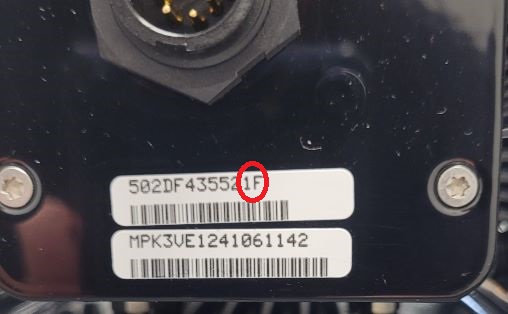 O endereço IP padrão está listado na folha de teste fornecida com a câmera. Ele está sempre no intervalo 192.168.0.XYZ, em que XYZ é a conversão de 3 dígitos (de hexadecimal para decimal) dos dois últimos caracteres do endereço MAC.
O endereço IP padrão está listado na folha de teste fornecida com a câmera. Ele está sempre no intervalo 192.168.0.XYZ, em que XYZ é a conversão de 3 dígitos (de hexadecimal para decimal) dos dois últimos caracteres do endereço MAC.
Uma etiqueta de endereço MAC pode ser encontrada na parte traseira da câmera.
- Certifique-se de que ReadFromCamera esteja definido como “OFF” para a câmera de destino.
- Feche as configurações do “MICROPAK3” com o botão OK para aplicar as alterações.
- Abra o console da Web para a câmera de destino (tela System Maintenance > Web-Browser Device Configuration > LPR Camera A/B).
- Pressione o botão Assistente de configuração na página da Web padrão do Survision Viewer para abrir o assistente do Survision Configuration Assistant.
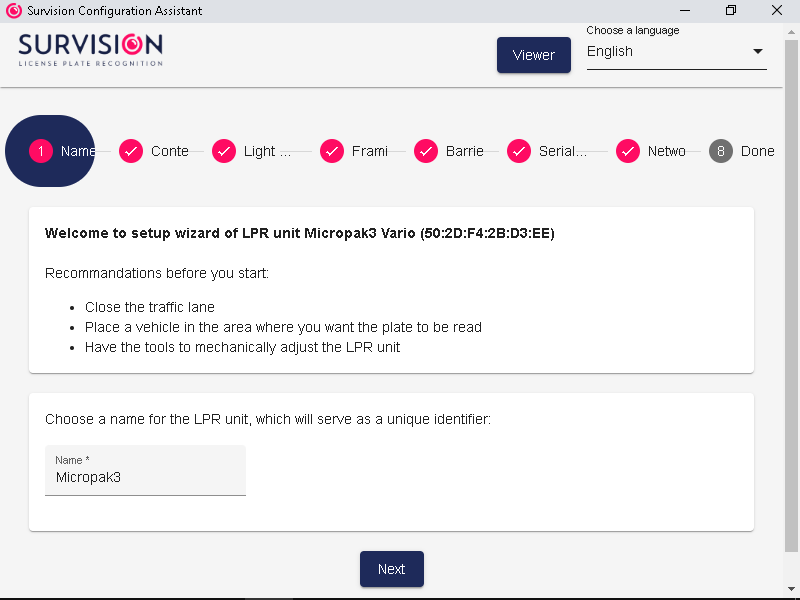
Se o assistente solicitar uma senha, significa que a câmera não está no estado padrão e foi configurada anteriormente pela fabricação do Loadscan. A senha é “LPRLOCK”.
- Pule todas as páginas antes de “Rede” pressionando o botão Avançar ou Ignorar (selecione as opções “Não” primeiro quando o botão Avançar estiver desativado).
- Digite o endereço IP necessário na página “Network” (Rede).
Um sistema de câmera
Endereço IP da câmera: 192.168.0.3
Sistema de duas câmeras
Endereço IP da câmera A: 192.168.0.3
Endereço IP da câmera B: 192.168.0.4
- Digite 255.255.255.0 como máscara de rede e 0.0.0.0 como gateway. Deixe os outros valores em branco.
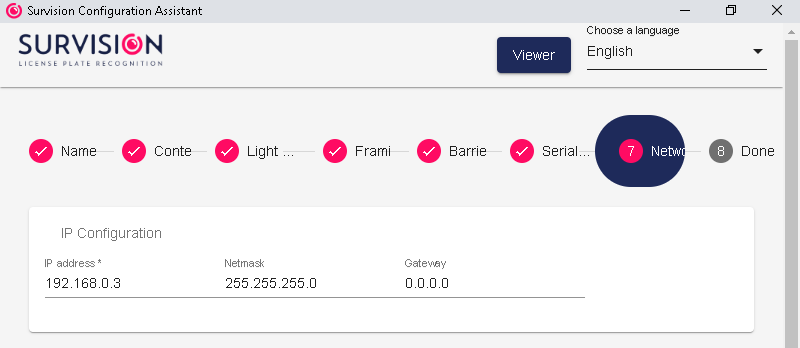
- Pressione o botão Finish (Concluir ) para reiniciar a câmera com o novo endereço IP.
- Agora, abra novamente as configurações do MICROPAK3 (tela System Maintenance > Edit Configuration Settings > MICROPAK3).
- Altere o IP_Address inserido anteriormente para a câmera de destino para o valor definido na etapa 10.
- Feche as configurações do MICROPAK3 com o botão OK para aplicar as alterações.
- Saia da tela Manutenção do sistema e carregue a tela principal do LVS.
Quando ReadFromCamera está “OFF”, as definições de configuração na câmera são comparadas com as definições do MICROPAK3 salvas no LVS e atualizadas para corresponder às do LVS, se necessário. Isso é suficiente para configurar uma nova câmera que não tenha sido pré-configurada pela fabricação do Loadscan.
In this Article
Este documento não se destina à distribuição para usuários finais do Load Volume Scanner (LVS).
Introdução
Este documento descreve as opções de configuração do software LVS no nível de instalação/serviço para reconhecimento de placas de veículos (LPR) com câmeras Survision Micropak.
Este documento não cobre:
- Montagem ou adaptação de hardware LPR
- comissionamento da câmera no local (configurações de zoom e foco)
- Operação geral do LVS com LPR
- Sistemas LPR que usam câmeras que não sejam da série Survision Micropak.
A Survision Micropak é uma câmera LPR multifuncional com boa compatibilidade internacional, que não requer software LPR externo e pode ser configurada em campo para qualquer país/região compatível.
O LPR é totalmente integrado ao LVS como um kit de modernização, incluindo o suporte de montagem padrão para uma ou duas câmeras no poste de montagem do LVS. As opções de configuração de software para montagem de câmera padrão e não padrão estão detalhadas neste documento.
Os sistemas LVS devem estar executando a versão de software 3.0-605 ou superior para oferecer suporte total ao LPR.
Consulte o documento de fabricação Guia de fabricação do Survision LPR Add-On para montagem do hardware LPR, adaptação e programação da câmera padrão.
Consulte o documento de nível de usuário do LVS Guia do usuário do Loadscan LVS – LPR Add-On para comissionamento da câmera (zoom e foco) e operação geral do LVS com LPR.
Consulte a versão v1 (Tattile) deste documento para sistemas LVS LPR com câmeras Tattile Vega ou o servidor de vídeo Trassir.
Montagem da câmera
O local padrão para as câmeras LPR é no poste de montagem do LVS, conforme a figura abaixo.
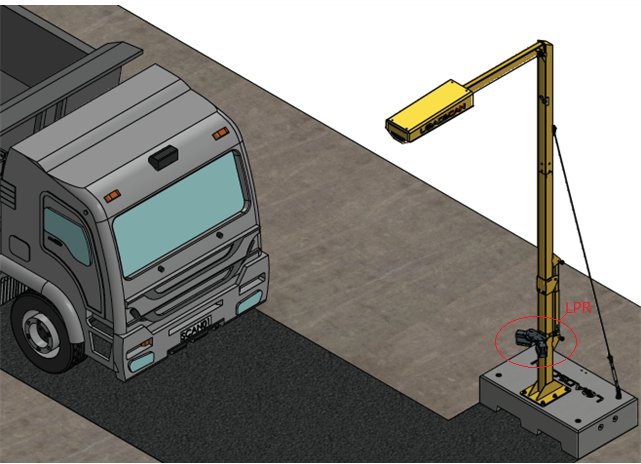
O suporte/capa de montagem da câmera pode ser removido do poste com a(s) câmera(s) acoplada(s) para transporte ou armazenamento seguro.
Se necessário, as câmeras podem ser montadas de forma personalizada em locais alternativos ao longo da lateral da área de escaneamento para atender a aplicações específicas em que a montagem da câmera no poste de suporte do LVS não funciona bem devido a limitações físicas do local, como, por exemplo, onde:
- uma curva na trilha de escaneamento significa que o caminhão não está bem alinhado com o scanner com antecedência suficiente para uma detecção confiável da placa dianteira
- Os caminhões devem parar imediatamente após passar pelo scanner, muito perto para a detecção da placa traseira (por exemplo, antes de um cruzamento ou portão)
- as câmeras montadas em postes são obstruídas por obstáculos inevitáveis, como uma barreira/parede permanente na lateral da pista de varredura
- as placas de licença não são montadas em locais padrão nos veículos-alvo.
A montagem personalizada deve ser considerada somente quando a montagem padrão em poste se mostrar inadequada.
São necessários hardware de montagem e cabos de extensão personalizados para a montagem de câmeras fora do padrão.
Exemplos de montagem de câmera personalizada
Câmera montada após o scanner para detecção da placa frontal durante o escaneamento:
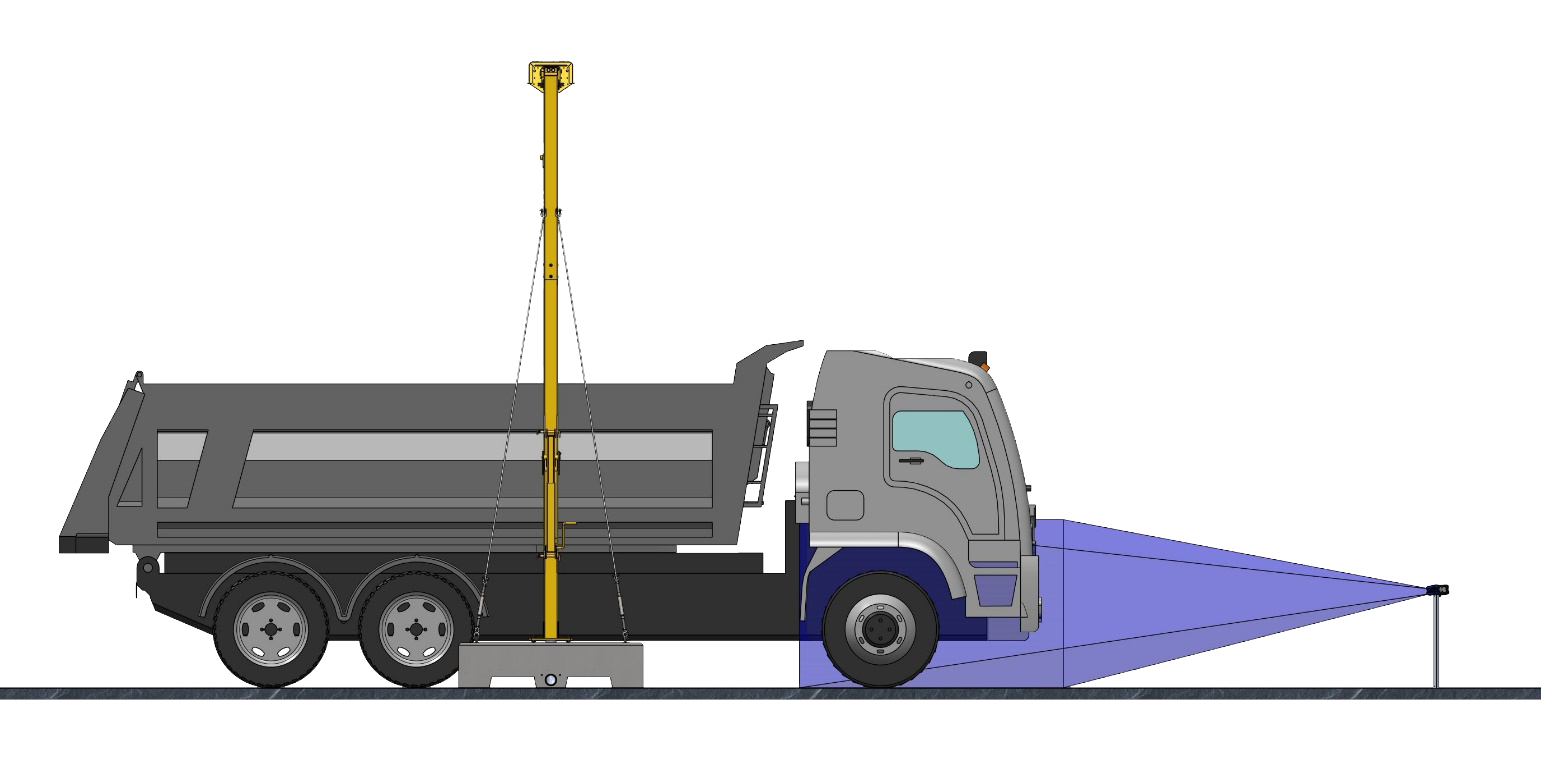
Câmera montada antes do scanner para detecção da placa traseira durante o escaneamento:
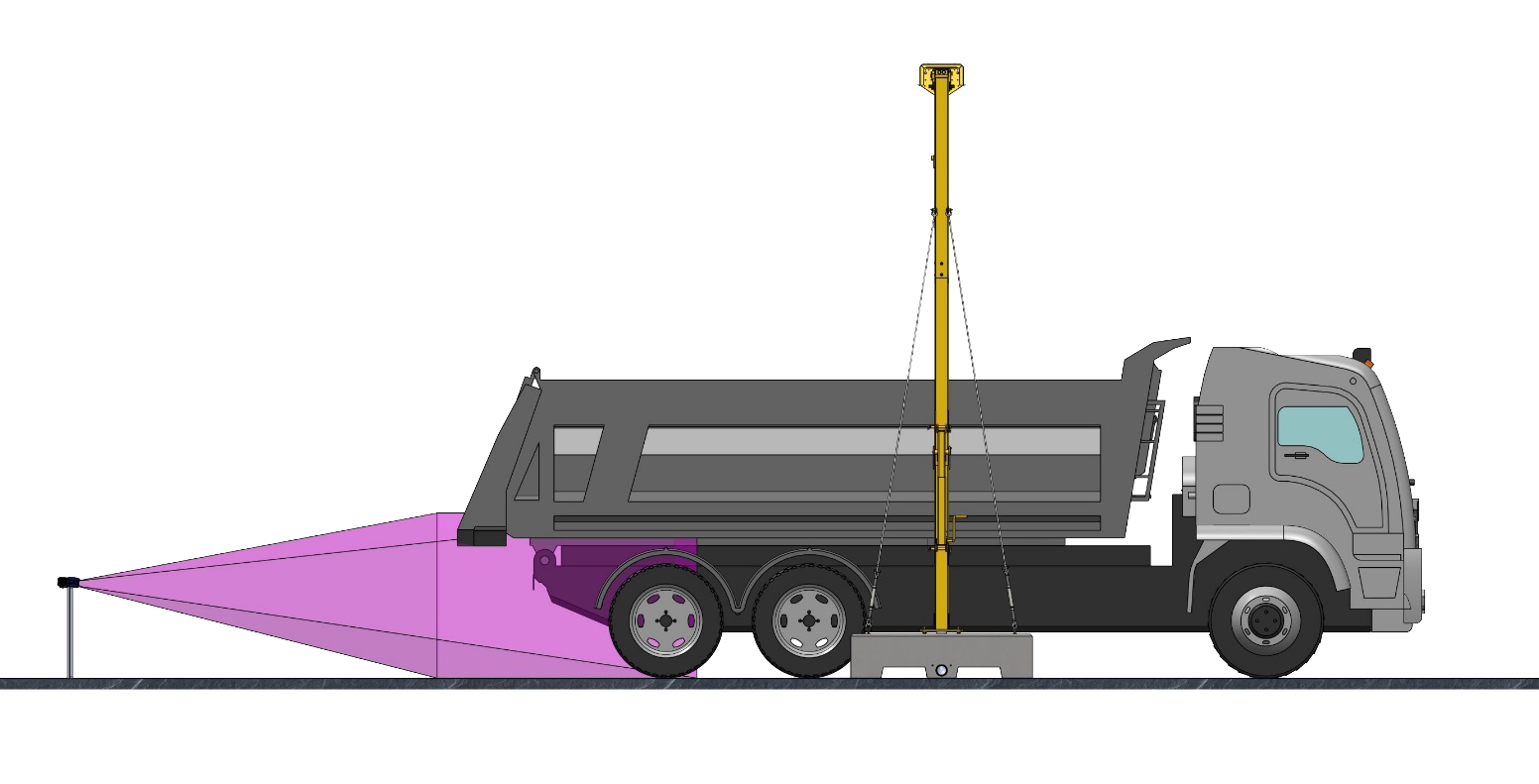
Configuração da câmera
As câmeras LPR são normalmente configuradas pela fabricação do Loadscan antes do envio. Um número limitado de configurações da câmera pode ser modificado na interface de usuário do LVS depois que a configuração padrão tiver sido carregada, conforme descrito em Configurações de LPR.
Se uma câmera precisar ser substituída no local por uma nova câmera que ainda não tenha sido configurada pela Loadscan Manufacturing, siga o procedimento alternativo de programação de câmera detalhado em Configuração de uma nova câmera no campo.
As configurações de região, zoom e foco da câmera devem ser configuradas como parte do procedimento de comissionamento no local. Esse procedimento está documentado na seção Comissionamento do documento de nível de usuário do LVS Guia do usuário do Loadscan LVS – LPR Add-On.
| O procedimento de comissionamento deve ser realizado para cada câmera após a instalação inicial e antes do primeiro uso. Isso é necessário para definir os níveis adequados de foco e zoom da câmera e o formato de placa esperado.
O procedimento de comissionamento pode precisar ser repetido quando você tiver que fazer isso:
|
Configuração do LVS
A configuração do LVS para LPR requer acesso ao LVS de nível de manutenção ou superior. Consulte o documento de nível de serviço do LVS Loadscan LVS – Guia de manutenção de software para obter instruções gerais sobre como editar as configurações do sistema.
Ativar/desativar LPR
Para ativar ou desativar o LPR:
- Abra a tela de configurações do sistema (tela System Maintenance > Edit Configuration Settings > System).
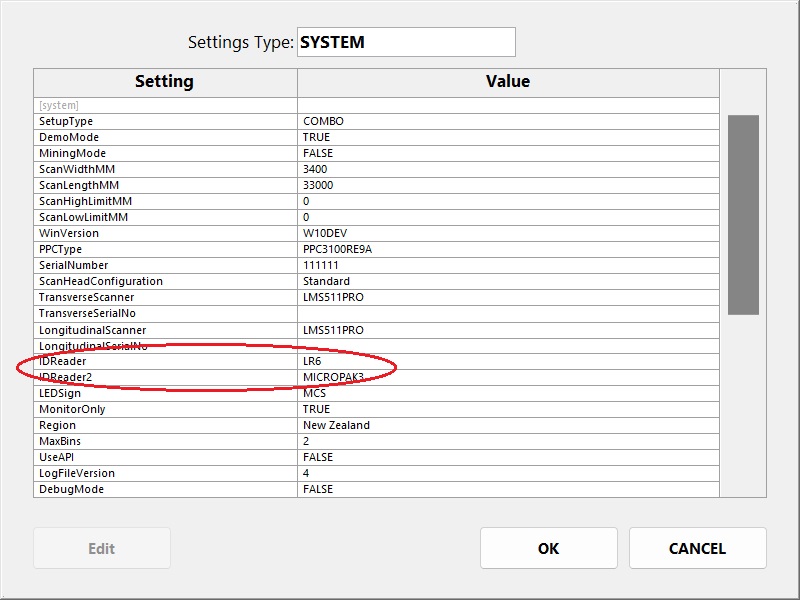
- Defina IDReader2 como “MICROPAK3/5“ para ativar o LPR ou “NONE” para desativar o LPR.
Isso é o mesmo para um sistema LPR com uma ou duas câmeras. Duas câmeras são tratadas como um único “leitor de ID”.
- Se o leitor de etiquetas RFID não for usado, defina IDReader como NONE.
Configurações de LPR
As configurações de LPR são acessíveis quando o LPR está ativado.
Abra as configurações do “MICROPAK3” na tela de manutenção do sistema (tela de manutenção do sistema > Edit Configuration Settings > MICROPAK3).
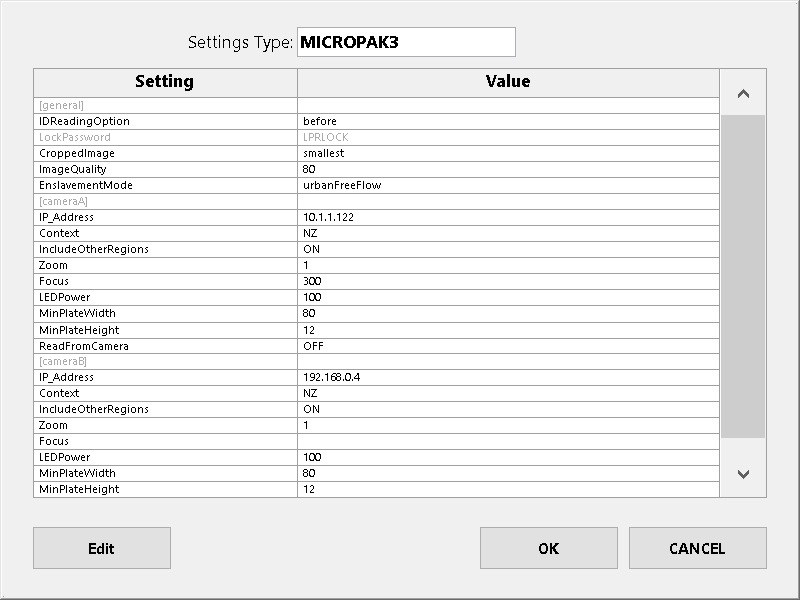
Algumas configurações são gerais, outras são específicas da câmera. As câmeras A e B são definidas por:
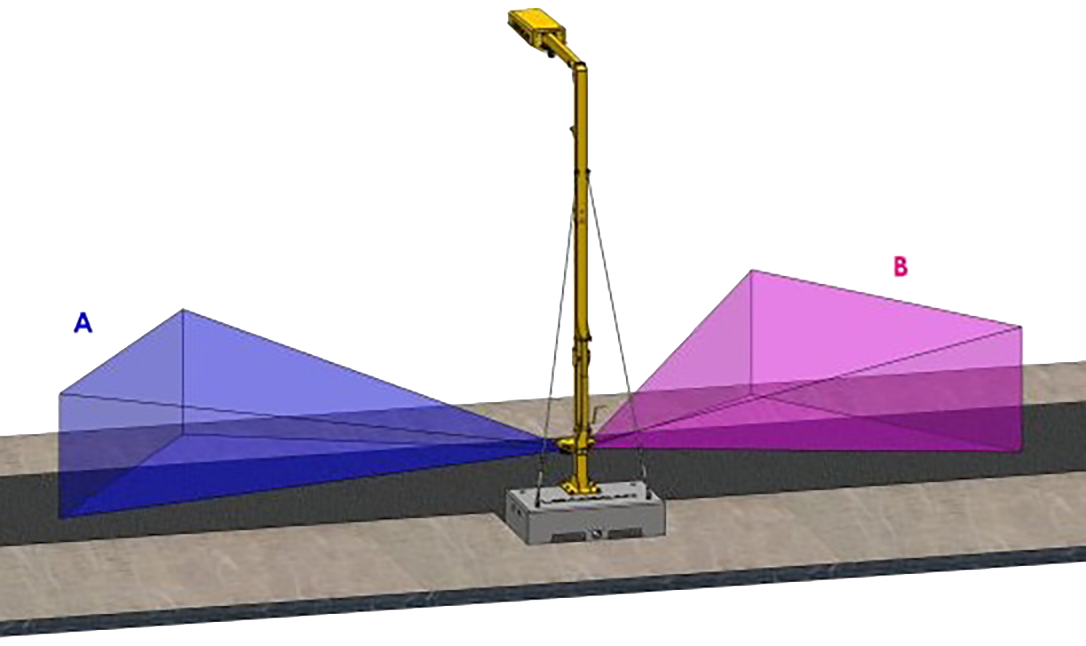
Além de IDReadingOption e IP_Address para cada câmera, as outras configurações não precisam ser alteradas. Elas estão listadas abaixo apenas para referência.
Algumas configurações são modificadas pelo software LVS como parte do procedimento de comissionamento da câmera LPR descrito no documento de suporte ao nível do usuário Guia do usuário do Loadscan LVS – LPR Add-On.
| Configuração | Descrição |
|---|---|
| IDReadingOption | Controla a seleção da câmera e o tempo das detecções de placas de veículos durante uma varredura para se adequar aos tipos de caminhões, às localizações das câmeras e à direção da varredura.
As opções disponíveis são explicadas em Opções de leitura de IDabaixo. Valor padrão: antes |
| LockPassword | Essa senha é aplicada às câmeras para evitar alterações indesejadas na configuração. O valor é somente leitura.
Valor padrão: LPRLOCK |
| Imagem cortada | Define o tamanho das imagens de placas de licença salvas. As opções são:
Valor padrão: menor |
| ImageQuality | Define o nível de qualidade/compressão da imagem (0 a 100).
Valor padrão: 80 |
| Modo de escravização | Controla o comportamento de detecção de placas de licença da câmera. As opções são:
Atualmente, apenas a opção urbanFreeFlow é usada pelo software LVS. Outras podem ser usadas em futuros aplicativos LVS. Valor padrão: urbanFreeFlow |
| IP_Address | O endereço IP da câmera.
Para um sistema de uma câmera, defina-o como 192.168.0.3 para a câmera instalada e em branco para a outra câmera. Para um sistema de duas câmeras, use os padrões. Valor padrão (câmeraA): 192.168.0.3 Valor padrão (câmeraB): 192.168.0.4 |
| Contexto | O país ou estado. Isso controla o formato esperado da placa de licença.
Essa configuração é controlada pela GUI do LVS no nível do usuário. Valor padrão: NZ |
| IncludeOtherRegions (Incluir outras regiões) | Defina como ON para informar placas de outras regiões não abrangidas pela configuração Context.
Defina como OFF para ignorar placas de outras regiões. Essa configuração é controlada pela GUI do LVS no nível do usuário. Valor padrão: ON |
| Zoom | O nível de zoom da câmera.
Essa configuração é controlada pela GUI do LVS no nível do usuário. Valor padrão: 1 |
| Foco | O nível de foco da câmera.
Essa configuração é controlada pela GUI do LVS no nível do usuário. Valor padrão: 300 |
| LEDPower | O nível de potência dos LEDs de iluminação integrados à câmera
(0 – 100). Valor padrão: 100 |
| MinPlateWidth (largura mínima da placa) | A largura mínima da placa em pixels. As placas de licença não serão informadas a menos que tenham pelo menos essa largura na imagem da câmera.
Padrão: 80 |
| MinPlateHeight | A altura mínima da placa em pixels. As placas de licença não serão informadas a menos que tenham pelo menos essa altura na imagem da câmera.
Padrão: 12 |
| ReadFromCamera | OFF: lê a configuração da câmera a partir das configurações do MICROPAK3 no LVS e grava na câmera.
ON: lê a configuração da câmera e grava nas configurações do MICROPAK3 no LVS (reverte para ‘OFF’ após a leitura). Isso pode ser usado para copiar as configurações de uma câmera totalmente pré-configurada para o LVS quando a câmera é instalada no sistema. Valor padrão: OFF |
Opções de leitura de ID
A configuração ‘IDReadingOption’ controla a seleção da câmera e o tempo das detecções de placas de veículos durante uma varredura para se adequar aos tipos de caminhão, locais da câmera e direção da varredura.
| Opção | Descrição |
|---|---|
| antes de | Esse modo permite que as câmeras montadas em postes detectem a placa de licença frontal do veículo. Ele é adequado quando todos os compartimentos podem ser identificados apenas pela placa dianteira.
A câmera voltada para o veículo em sentido contrário é selecionada e a detecção de placas ocorre somente quando o veículo se aproxima do cabeçote de leitura (antes do início da leitura). Modo 2-Scan automático ativado: uma placa não registrada inicia uma medição 2-Scan somente se nenhuma placa registrada for detectada. |
| antes-durante
(opção não padrão) |
Esse modo permite que câmeras montadas de forma personalizada detectem a placa de licença dianteira do veículo. Ele é adequado quando todos os compartimentos podem ser identificados apenas pela placa dianteira.
A câmera voltada para o veículo em sentido contrário é selecionada e a detecção de placas começa quando o veículo se aproxima do cabeçote de escaneamento (antes do início do escaneamento). A detecção de placas é interrompida assim que a parte traseira do veículo sai do cabeçote de leitura (quando a leitura é interrompida). Modo 2-Scan automático ativado: uma placa não registrada inicia uma medição 2-Scan somente se nenhuma placa registrada for detectada. Esse modo permite que a câmera seja montada após o scanner, voltada para trás, em direção ao veículo que se aproxima, de modo que a placa dianteira seja detectada antes ou durante o scanner. |
| após | Esse modo permite que as câmeras montadas em postes detectem a placa de licença traseira do veículo. É adequado para caminhões de caixa única ou semirreboques com placas traseiras claramente visíveis.
A câmera voltada para a mesma direção que o veículo é selecionada e a detecção de placas começa quando a parte traseira do veículo limpa o cabeçote de varredura (quando a varredura para) e continua até que o veículo seja identificado ou ocorra um tempo limite (30 segundos por padrão). Modo Auto 2-Scan ativado: a detecção é interrompida imediatamente quando uma placa não registrada é detectada, e uma medição 2-Scan é iniciada. O painel de mensagens de LED exibe a mensagem “DETECTING VEHICLE ID” (Detectando identificação do veículo) enquanto você aguarda a detecção da placa após uma varredura. |
| durante e após
(opção não padrão) |
Esse modo permite que as câmeras montadas sob medida detectem a placa de licença traseira do veículo. É adequado para caminhões de caixa única ou semirreboques com placas traseiras claramente visíveis.
A câmera voltada para a mesma direção do veículo é selecionada e a detecção de placas começa quando a frente do veículo alcança o cabeçote de escaneamento (quando o escaneamento começa). Se o veículo não for identificado antes que a parte traseira do veículo saia do cabeçote de leitura (quando a leitura parar), a detecção continuará até que o veículo seja identificado ou o tempo limite ocorra (30 segundos por padrão). Modo 2-Scan automático ativado: a detecção após a varredura é interrompida imediatamente quando uma placa não registrada é detectada, e uma medição 2-Scan é iniciada. Esse modo permite que a câmera seja instalada antes do scanner, voltada para o scanner, de modo que a placa traseira do veículo seja detectada durante ou logo após o escaneamento. O painel de mensagens de LED exibe a mensagem “DETECTING VEHICLE ID” (Detectando identificação do veículo) enquanto você aguarda a detecção da placa após uma varredura. |
| antes e depois | Esse modo permite que as câmeras montadas em postes detectem as placas de identificação dianteira e traseira do veículo. Ele é adequado apenas para sistemas de câmera dupla e pode ser usado com veículos de compartimento único ou duplo, em que o primeiro compartimento pode ser identificado pela placa dianteira e o segundo compartimento pode ser identificado pela placa traseira final.
Se todos os compartimentos não tiverem sido identificados antes da varredura, a detecção de placas será retomada após a varredura e continuará até que todos os compartimentos tenham sido identificados ou ocorra um tempo limite (30 segundos por padrão). Modo 2-Scan automático ativado: a detecção após a varredura não é interrompida quando uma placa não registrada é detectada. Se o tempo limite ocorrer, uma placa não registrada iniciará uma medição 2-Scan somente se nenhuma placa registrada tiver sido detectada. O painel de mensagens de LED exibe a mensagem “DETECTING VEHICLE ID” (Detectando identificação de veículo) enquanto você aguarda a detecção de placas após uma varredura. |
| antes-durante-depois
(opção não padrão) |
Esse modo permite que câmeras montadas em postes ou personalizadas detectem as placas dianteiras e traseiras do veículo. Ele é adequado apenas para sistemas de câmera dupla e pode ser usado com veículos de compartimento único ou duplo, em que o primeiro compartimento pode ser identificado pela placa dianteira e o segundo compartimento pode ser identificado pela placa traseira final.
Se todos os compartimentos não tiverem sido identificados quando a varredura for concluída, a detecção de placas continuará até que todos os compartimentos tenham sido identificados ou ocorra o tempo limite (30 segundos por padrão). Modo 2-Scan automático ativado: a detecção após a varredura não é interrompida quando uma placa não registrada é detectada. Se o tempo limite ocorrer, uma placa não registrada iniciará uma medição 2-Scan somente se nenhuma placa registrada tiver sido detectada. O painel de mensagens de LED exibe a mensagem “DETECTING VEHICLE ID” (Detectando identificação de veículo) enquanto você aguarda a detecção de placas após uma varredura. OBSERVAÇÃO: Essa configuração deve ser usada somente quando nenhuma outra opção for adequada. Quando você usa esse modo, os veículos à frente ou atrás podem ser detectados se estiverem muito próximos. |
Suporte ao sistema de leitor de etiquetas de caminhão (TTRS) baseado em LVS
O Loadscan Truck Tag Reader System (TTRS) executa o software LVS no modo SOMENTE RASTREAMENTO. O suporte LPR para esse modo só foi testado usando uma câmera (para equivalência com o sistema existente com um leitor de etiquetas).
Um sistema LVS em execução no modo SOMENTE RASTREAMENTO com uma câmera LPR atualmente informa apenas a ID do veículo e um registro de data e hora. Nenhuma direção é informada. São necessários mais desenvolvimentos/testes para sistemas bidirecionais com duas câmeras e possíveis relatórios de direção.
Configuração de uma nova câmera no campo
Normalmente, as câmeras LPR são pré-configuradas pela fabricação da Loadscan. No entanto, uma nova câmera Survision Micropak3 LPR que não tenha sido pré-configurada (ou seja, configurações padrão) pode ser configurada em campo pelo seguinte método alternativo, se necessário:
- Instale a câmera normalmente, de modo que ela seja conectada ao cabeçote de digitalização por meio de cabos de alimentação e de dados.
- Verifique se o LPR está ativado no LVS, conforme descrito em Ativar/desativar o LPR.
- Abra as configurações do “MICROPAK3” (tela System Maintenance (Manutenção do sistema) > Edit Configuration Settings (Editar configurações) > MICROPAK3).
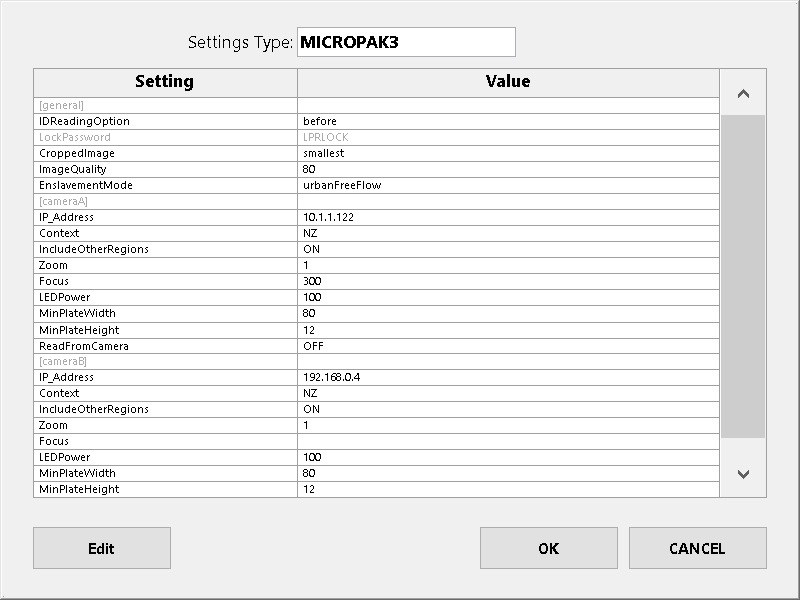
- Determine a direção da câmera alvo com base no seguinte:
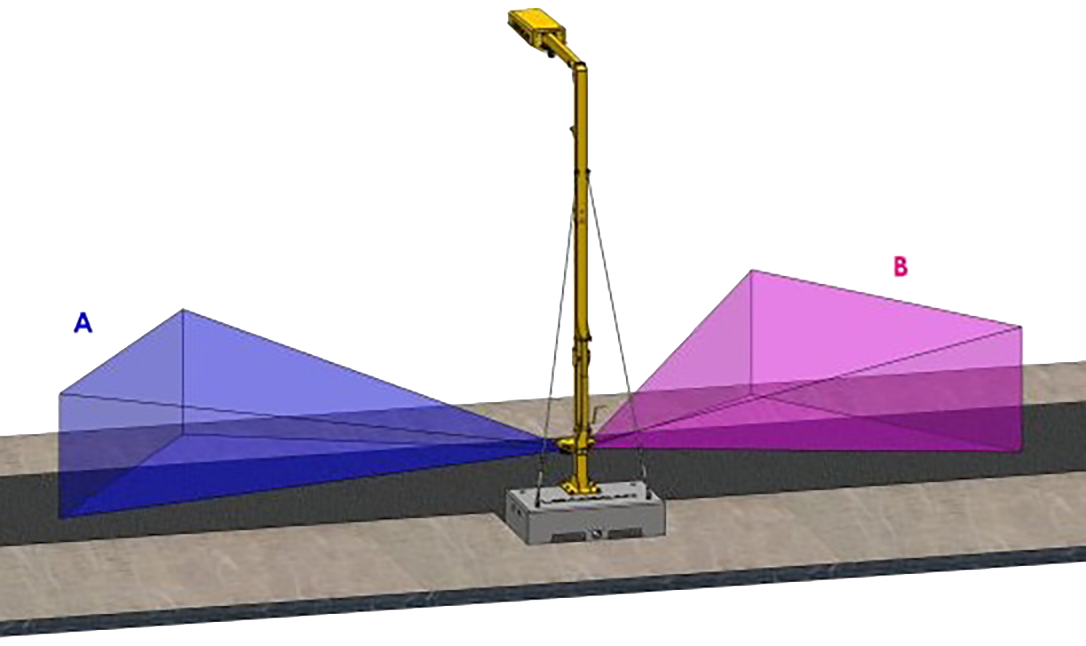
- Defina IP_Address para a câmera de destino como o endereço IP padrão da câmera.
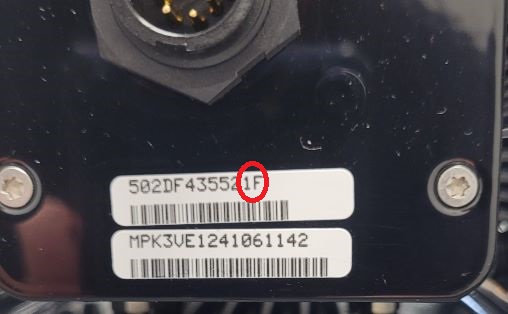 O endereço IP padrão está listado na folha de teste fornecida com a câmera. Ele está sempre no intervalo 192.168.0.XYZ, em que XYZ é a conversão de 3 dígitos (de hexadecimal para decimal) dos dois últimos caracteres do endereço MAC.
O endereço IP padrão está listado na folha de teste fornecida com a câmera. Ele está sempre no intervalo 192.168.0.XYZ, em que XYZ é a conversão de 3 dígitos (de hexadecimal para decimal) dos dois últimos caracteres do endereço MAC.
Uma etiqueta de endereço MAC pode ser encontrada na parte traseira da câmera.
- Certifique-se de que ReadFromCamera esteja definido como “OFF” para a câmera de destino.
- Feche as configurações do “MICROPAK3” com o botão OK para aplicar as alterações.
- Abra o console da Web para a câmera de destino (tela System Maintenance > Web-Browser Device Configuration > LPR Camera A/B).
- Pressione o botão Assistente de configuração na página da Web padrão do Survision Viewer para abrir o assistente do Survision Configuration Assistant.
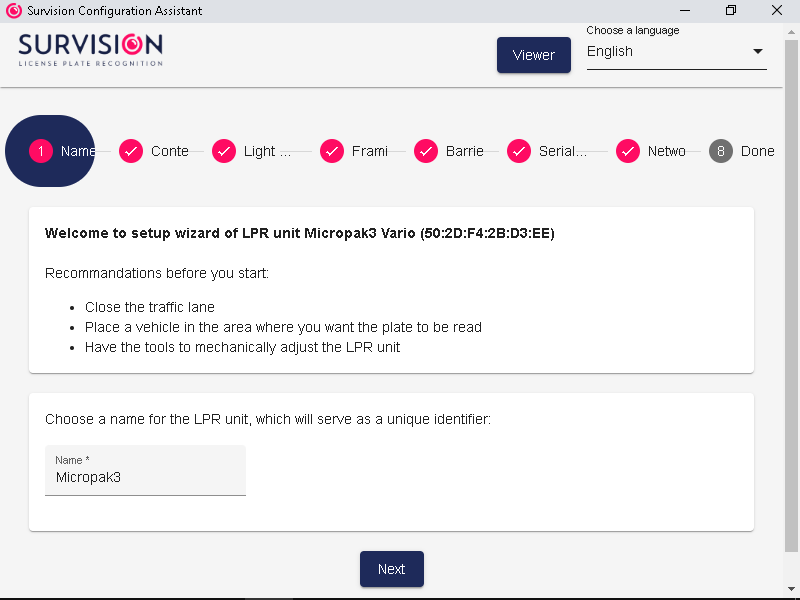
Se o assistente solicitar uma senha, significa que a câmera não está no estado padrão e foi configurada anteriormente pela fabricação do Loadscan. A senha é “LPRLOCK”.
- Pule todas as páginas antes de “Rede” pressionando o botão Avançar ou Ignorar (selecione as opções “Não” primeiro quando o botão Avançar estiver desativado).
- Digite o endereço IP necessário na página “Network” (Rede).
Um sistema de câmera
Endereço IP da câmera: 192.168.0.3
Sistema de duas câmeras
Endereço IP da câmera A: 192.168.0.3
Endereço IP da câmera B: 192.168.0.4
- Digite 255.255.255.0 como máscara de rede e 0.0.0.0 como gateway. Deixe os outros valores em branco.
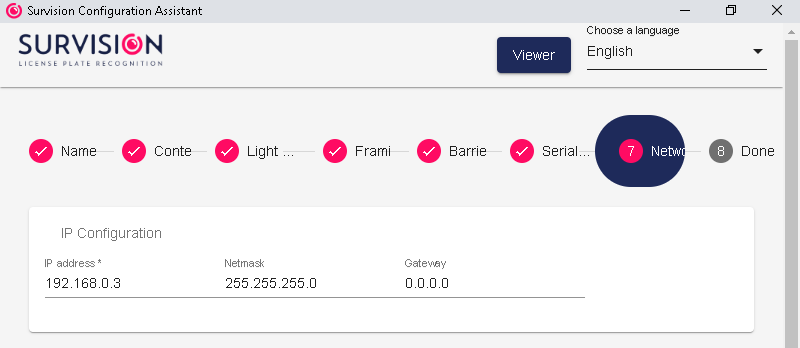
- Pressione o botão Finish (Concluir ) para reiniciar a câmera com o novo endereço IP.
- Agora, abra novamente as configurações do MICROPAK3 (tela System Maintenance > Edit Configuration Settings > MICROPAK3).
- Altere o IP_Address inserido anteriormente para a câmera de destino para o valor definido na etapa 10.
- Feche as configurações do MICROPAK3 com o botão OK para aplicar as alterações.
- Saia da tela Manutenção do sistema e carregue a tela principal do LVS.
Quando ReadFromCamera está “OFF”, as definições de configuração na câmera são comparadas com as definições do MICROPAK3 salvas no LVS e atualizadas para corresponder às do LVS, se necessário. Isso é suficiente para configurar uma nova câmera que não tenha sido pré-configurada pela fabricação do Loadscan.
